Μεταφέρετε τη μουσική που δεν έχετε αγοράσει από το iPod στο iTunes Εύκολα
Πολλοί από εμάς έχουμε συνηθίσει να συγχρονίζουμε και να έχουμε πρόσβαση σε αρχεία στο iPod μας μέσω του iTunes όλα αυτά τα χρόνια από τότε που το iPod μπήκε για πρώτη φορά στην αγορά πριν από πολλά χρόνια. Το iTunes είναι το προεπιλεγμένο πρόγραμμα για πρόσβαση και μεταφορά μουσικής, φωτογραφιών και άλλων αρχείων για συσκευές Apple. Όπως και άλλες συσκευές Apple, το iPod βασίζεται στο iTunes για τη μεταφορά αρχείων και τη δημιουργία αντιγράφων ασφαλείας ως προεπιλογή. Ωστόσο, η Apple δεν μας το επιτρέπει μεταφέρετε μουσική που δεν έχετε αγοράσει από το iPod στο iTunes βιβλιοθήκη ή iPhone στο iTunes λόγω των ανησυχιών της Apple σχετικά με το ζήτημα παραβίασης πνευματικών δικαιωμάτων και της ικανότητάς τους να αποφέρουν κέρδος από μουσική και τραγούδια που αγοράζονται από το iTunes.
Έτσι, αν γεμίσουμε τα iPod μας με τραγούδια που μας αρέσουν και, το πιο σημαντικό, δωρεάν, θα αντιμετωπίσουμε το πρόβλημα να μεταφέρουμε τραγούδια που δεν αγοράζονται από το iPod στο iTunes. Πολλοί άνθρωποι, όπως εγώ, έχουν κάνει την ακόλουθη ερώτηση – Πώς να μεταφέρετε τραγούδια που δεν έχετε αγοράσει από το iPod στο iTunes?

Λοιπόν, υπάρχουν δύο λύσεις για τη μεταφορά μουσικής. Με το DrFoneTool – Phone Manager (iOS) iPod/iPhone Transfer, μπορείτε πλέον να μεταφέρετε εύκολα μουσική που δεν έχετε αγοράσει από το iPod/iPhone σας στο iTunes.
Λύση 1. Μεταφέρετε μουσική που δεν έχετε αγοράσει από το iPod στο iTunes με το DrFoneTool – Διαχείριση τηλεφώνου (iOS) iPod Transfer
Το DrFoneTool – Διαχείριση τηλεφώνου (iOS) Το iPod Transfer είναι μια τέλεια λύση για τους χρήστες που το θέλουν μεταφέρετε μουσική που δεν έχετε αγοράσει από το iPod στο iTunes, και επιτρέπει στους χρήστες να ολοκληρώσουν την εργασία σε δευτερόλεπτα. Μπορείτε να μεταφέρετε Ανακάτεμα iPod, iPod Nano, iPod Classicκαι iPod Touch στο iTunes γρήγορα.

DrFoneTool – Διαχείριση τηλεφώνου (iOS)
Μεταφέρετε μουσική από το iPod/iPhone στο iTunes εύκολα
- Μεταφορά, διαχείριση, εξαγωγή/εισαγωγή της μουσικής, των φωτογραφιών, των βίντεο, των επαφών, των SMS, των εφαρμογών κ.λπ.
- Δημιουργήστε αντίγραφα ασφαλείας της μουσικής, των φωτογραφιών, των βίντεο, των επαφών, των SMS, των εφαρμογών κ.λπ. στον υπολογιστή και επαναφέρετέ τα εύκολα.
- Μεταφέρετε μουσική, φωτογραφίες, βίντεο, επαφές, μηνύματα κ.λπ., από το ένα smartphone στο άλλο.
- Μεταφέρετε αρχεία πολυμέσων μεταξύ συσκευών iOS και iTunes.
- Υποστηρίξτε όλα τα μοντέλα iPhone, iPad και iPod touch με οποιεσδήποτε εκδόσεις iOS.
Πώς να μεταφέρετε μουσική από το iPod στο iTunes
Βήμα 1 Για να μεταφέρετε μουσική από το iPod στο iTunes, πραγματοποιήστε λήψη και εγκατάσταση του εργαλείου iPod Transfer του DrFoneTool – Phone Manager (iOS). Στη συνέχεια, συνδέστε το iPod σας στον υπολογιστή σας για να μεταφέρετε μουσική. Αυτό το εργαλείο μεταφοράς iPod θα εντοπίσει αυτόματα το iPod σας.
Ακολουθούν δύο διαθέσιμες μέθοδοι: εάν θέλετε να μεταφέρετε όλη τη μουσική, μπορούμε να επιλέξουμε και τις δύο μεθόδους, αλλά μέθοδος 1 θα είναι πιο γρήγορο? εάν θέλετε να κάνετε προεπισκόπηση και να μεταφέρετε μόνο μέρος της μουσικής στο iTunes, τότε επιλέγουμε μέθοδος 2
Μέθοδος 1: Μεταφέρετε όλη τη μουσική από το iPod στο iTunes
Βήμα 2 Κάντε κλικ στο ‘Μεταφορά πολυμέσων συσκευής στο iTunes’ εικονίδιο στην κύρια διεπαφή.

Βήμα 3 Μεταφέρετε μουσική που δεν έχετε αγοράσει από το iPod στο iTunes
Στη συνέχεια, κάντε κλικ στο «Έναρξη» στην επόμενη σελίδα για να μεταφέρετε μουσική από το iPod στο iTunes.

Όλα τα αρχεία της συσκευής θα σαρωθούν και θα είναι ορατά σε διαφορετικές κατηγορίες όπως Μουσική, Ταινίες, Podcast και άλλες. Από προεπιλογή, θα ελέγχονται όλοι οι τύποι αρχείων. Για να μεταφέρετε μόνο τα αρχεία μουσικής, καταργήστε την επιλογή των άλλων στοιχείων και, στη συνέχεια, κάντε κλικ ‘Αρχή.’ Τα αρχεία θα μεταφερθούν με επιτυχία στο iTunes.

Μέθοδος 2: Μεταφορά μέρους της μουσικής από το iPod στο iTunes
Κάντε κλικ στο ‘ΜΟΥΣΙΚΗ’ καρτέλα και, στη συνέχεια, ελέγξτε το τετράγωνο δίπλα στα τραγούδια για να επιλέξετε τα τραγούδια που δεν έχετε αγοράσει που θέλετε να μεταφέρετε ή μπορείτε να μεταφέρετε ολόκληρη τη μουσική βιβλιοθήκη από το iPod στο iTunes ελέγχοντας το τετράγωνο δίπλα στο Όνομα. Στη συνέχεια, μπορείτε να κάνετε δεξί κλικ στα επιλεγμένα αρχεία και να επιλέξετε ‘Εξαγωγή σε > Εξαγωγή στο iTunes.’

Πρόσθετες δυνατότητες του DrFoneTool – Phone Manager (iOS) iPod Transfer
- Μεταφέρετε τη μουσική σας από τη συσκευή σας iOS Τώρα μπορείτε να μεταφέρετε τη μουσική σας από το iPhone, το iPad ή το iPod σας πίσω στο iTunes σας. Είτε χάσατε τα δεδομένα του υπολογιστή σας είτε σας δόθηκε μια συσκευή με προφορτωμένη μουσική, το DrFoneTool – Phone Manager (iOS) μπορεί να μετακινήσει τη μουσική σας από τη συσκευή σας iOS πίσω στη βιβλιοθήκη iTunes στον υπολογιστή σας.
- Καθαρίστε ολόκληρη τη μουσική βιβλιοθήκη DrFoneTool – Το Phone Manager (iOS) αναλύει αυτόματα και καθαρίζει τη μουσική βιβλιοθήκη σας με ένα κλικ. Μπορείτε επίσης να επισημάνετε με μη αυτόματο τρόπο τη μουσική σας, να αλλάξετε το εξώφυλλο του άλμπουμ, να διαγράψετε διπλότυπα ή να αφαιρέσετε κομμάτια που λείπουν. Η μουσική σας συλλογή είναι πλέον όμορφα οργανωμένη.
- Διαχείριση συσκευών iOS χωρίς iTunes Διαχειριστείτε, ανακαλύψτε και μοιραστείτε τη μουσική σας με το DrFoneTool – Phone Manager (iOS). Όχι άλλος συγχρονισμός του iTunes. DrFoneTool – Το Phone Manager (iOS) ελευθερώνει τη μουσική σας, κάνοντας ό,τι δεν μπορεί το iTunes.
- Χρησιμοποιήστε το iTunes με το Android iTunes και το Android – επιτέλους μαζί! DrFoneTool – Το Phone Manager (iOS) καταρρίπτει τα εμπόδια του iTunes και επιτρέπει στους χρήστες Android να χρησιμοποιούν το iTunes ακριβώς όπως μια συσκευή iOS. Συγχρονίστε και μεταφέρετε τη βιβλιοθήκη iTunes στη συσκευή σας Android εύκολα με το DrFoneTool – Phone Manager (iOS).
Λύση 2. Μη αυτόματη μεταφορά μουσικής που δεν αγοράστηκε από το iPod στο iTunes
Αυτή είναι μια από τις μεθόδους που μπορεί να σας βοηθήσει μεταφέρετε μουσική που δεν έχετε αγοράσει από το iPod στο iTunes, και χρειάζεστε μόνο το καλώδιο USB, το iPod και το iPod και τον υπολογιστή σας για να ολοκληρώσετε την εργασία. Ωστόσο, αυτή η μέθοδος είναι λίγο περίπλοκη, η οποία είναι κατάλληλη για τους τεχνικούς.
Βήμα 1 Συνδέστε το iPod σας στον υπολογιστή σας.
Συνδέστε το iPod σας στον υπολογιστή με το καλώδιο USB. Το iPod σας θα πρέπει να μπορεί να εμφανίζεται κάτω από το παράθυρο «Ο Υπολογιστής μου», όπως φαίνεται παρακάτω.

Βήμα 2 Εμφάνιση κρυφών αρχείων και φακέλων
Κάντε κλικ στην επιλογή Εργαλεία στη γραμμή μενού της Εξερεύνησης των Windows και επιλέξτε Επιλογή φακέλου > Προβολή και, στη συνέχεια, επιλέξτε ‘Εμφάνιση κρυφών αρχείων και φακέλων’.
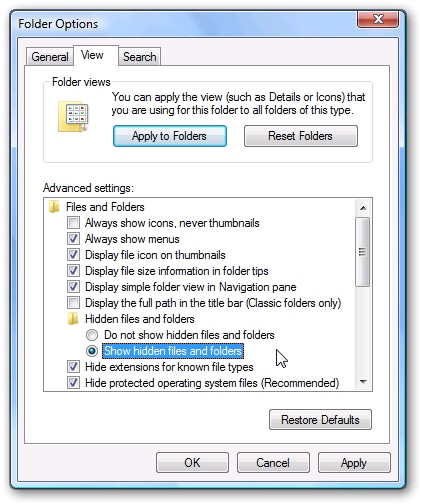
Βήμα 3 Ανοίξτε το φάκελο iPod
Κάντε διπλό κλικ στο εικονίδιο του iPod στο My Computer για να το ανοίξετε. Βρείτε το φάκελο ‘iPod_Control’ και ανοίξτε τον.
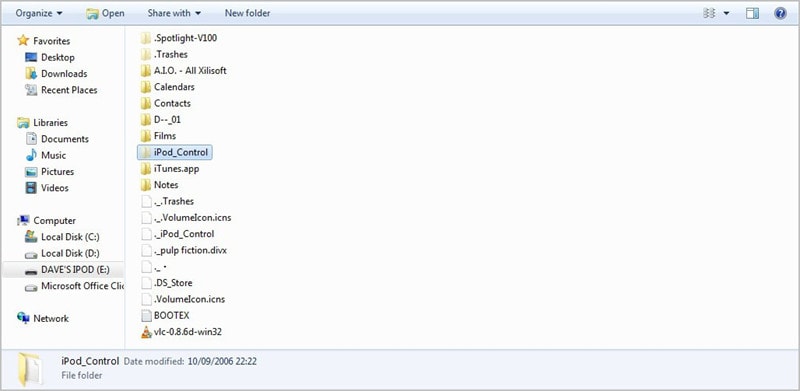
Βήμα 4 Αντιγράψτε αρχεία μουσικής
Βρείτε το φάκελο Music αφού ανοίξετε το φάκελο iPod_Control. Στη συνέχεια, αντιγράψτε ολόκληρο τον φάκελο στον υπολογιστή.
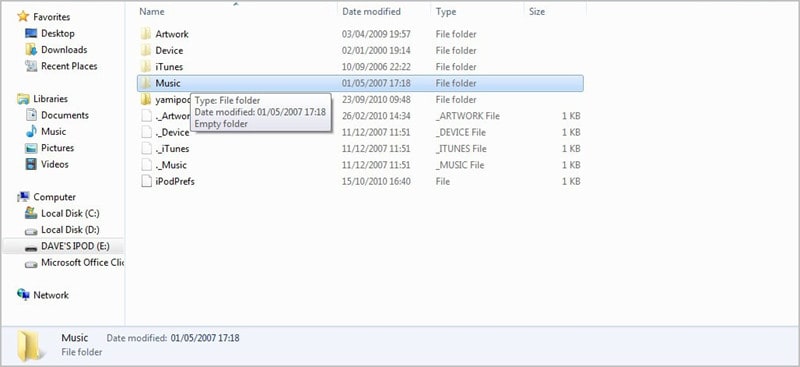
Βήμα 5 Προσθέστε αρχεία μουσικής στη βιβλιοθήκη iTunes.
Ξεκινήστε το iTunes και κάντε κλικ στο Αρχείο > Προσθήκη φακέλου στη βιβλιοθήκη για να προσθέσετε το φάκελο μουσικής στη μουσική βιβλιοθήκη iTunes.
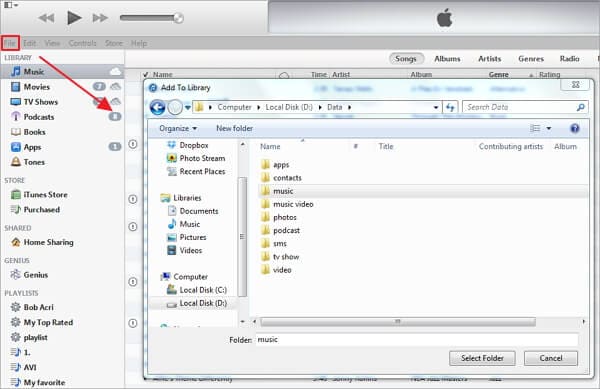
Βήμα 6 Διατηρήστε οργανωμένο τον φάκελο πολυμέσων iTunes.
Αφού προσθέσετε τα αρχεία μουσικής στη βιβλιοθήκη του iTunes, κάντε κλικ στην επιλογή Επεξεργασία > Προτιμήσεις > Για προχωρημένους και επιλέξτε ‘Διατήρηση του φακέλου πολυμέσων iTunes οργανωμένος’.

Φόντα:
- Είναι δωρεάν.
- Δεν απαιτεί πρόσθετα πακέτα λογισμικού ή εφαρμογές.
- Είναι εύκολο να το ακολουθήσετε όταν έχετε μια βασική κατανόηση της πληροφορικής.
μειονεκτήματα:
- Το iTunes εμφανίζει μουσική τυχαία στη βιβλιοθήκη, εάν χρησιμοποιείτε αυτήν τη μέθοδο.
- Η διαδικασία εμφάνισης των κρυφών αρχείων σας μπορεί να αφήσει εκτεθειμένο τον σημαντικό φάκελο του συστήματός σας.
- Η διαδικασία είναι περίπλοκη για κάποιον που δεν έχει βασική κατανόηση της πληροφορικής.
πρόσφατα άρθρα

